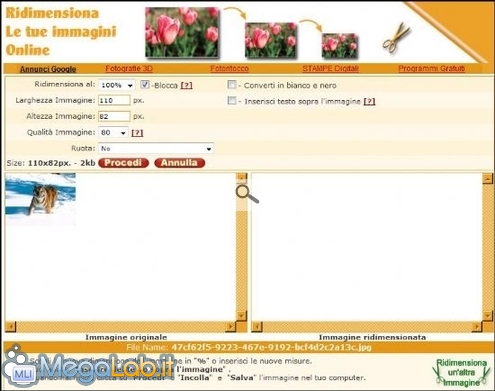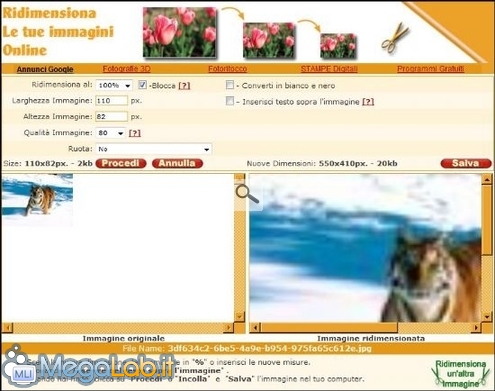Canali
Ultime news

Ultimi articoli
 Le ultime dal Forum
Le nostre guide |

Correlati
 TagPassa qui con il mouse e visualizza le istruzioni per utilizzare i tag!
Il pezzo che stai leggendo è stato pubblicato oltre un anno fa.
 La trattazione seguente è piuttosto datata. Sebbene questo non implichi automaticamente che quanto descritto abbia perso di validità, non è da escludere che la situazione si sia evoluta nel frattempo. Raccomandiamo quantomeno di proseguire la lettura contestualizzando il tutto nel periodo in cui è stato proposto. La trattazione seguente è piuttosto datata. Sebbene questo non implichi automaticamente che quanto descritto abbia perso di validità, non è da escludere che la situazione si sia evoluta nel frattempo. Raccomandiamo quantomeno di proseguire la lettura contestualizzando il tutto nel periodo in cui è stato proposto.
Una buona alternativa all'utilizzo di programmi come Vso Image Resize, è quello dei siti on-line così da non dover installare niente nel proprio computer. Tra i tanti siti di questo tipo, Tuix offre un servizio che consente di ridimensionare le immagini in modo semplice, veloce e gratuito. L'home page si presenta molto chiara: basta cliccare su Inizia adesso per cominciare. Nella pagina seguente possiamo selezionare un'immagine e successivamente caricarla cliccando su Carica immagine. (N.B. si possono caricare immagini di tipo jpg e gif, non superiori a 2 MB) In quest'altra pagina possiamo modificare l'immagine attraverso varie opzioni:
Una volta terminato, basta cliccare su Procedi e salvare l'immagine nel computer cliccando su Salva. Possiamo ridimensionare subito un'altra immagine cliccando su Ridimensiona un'altra immagine. Segnala ad un amico |
- Unisciti a noi
- | Condizioni d'uso
- | Informativa privacy
- | La Redazione
- | Info
- | Pressroom
- | Contattaci
© Copyright 2025 BlazeMedia srl - P. IVA 14742231005
- Gen. pagina: 0.72 sec.
- | Utenti conn.: 122
- | Revisione 2.0.1
- | Numero query: 37
- | Tempo totale query: 0.22